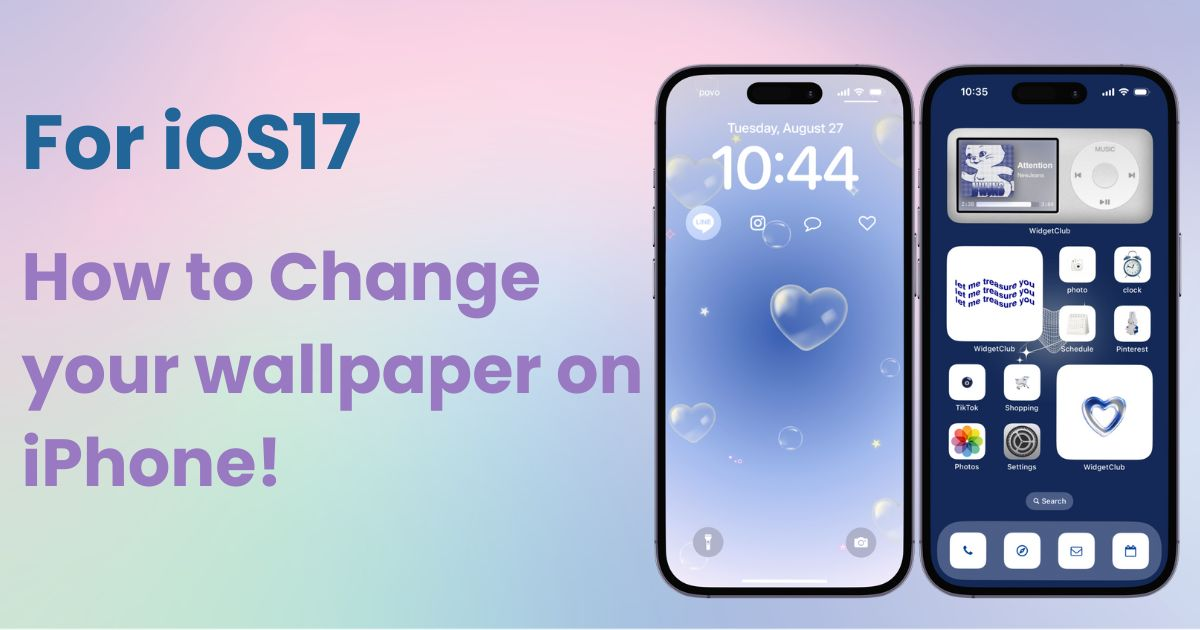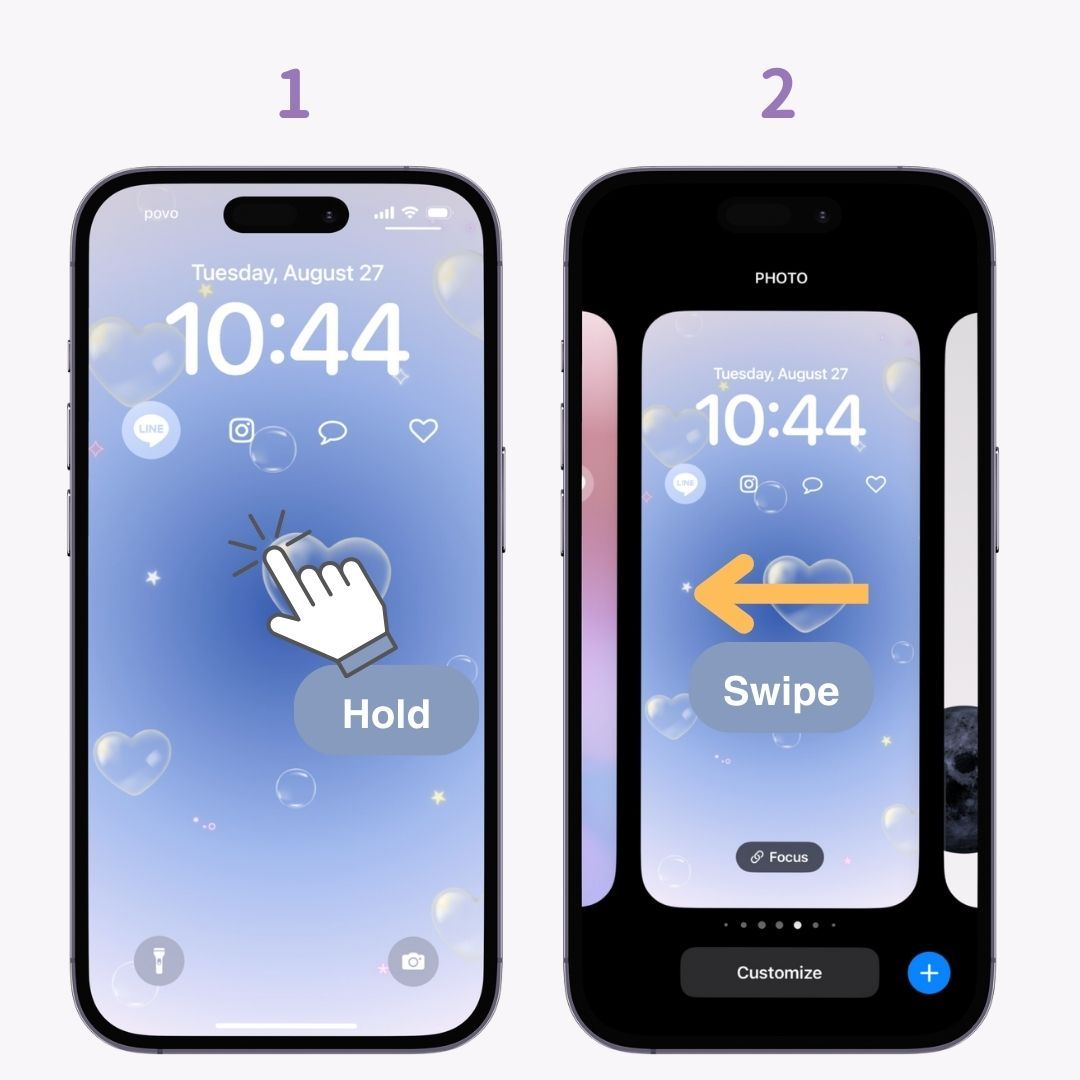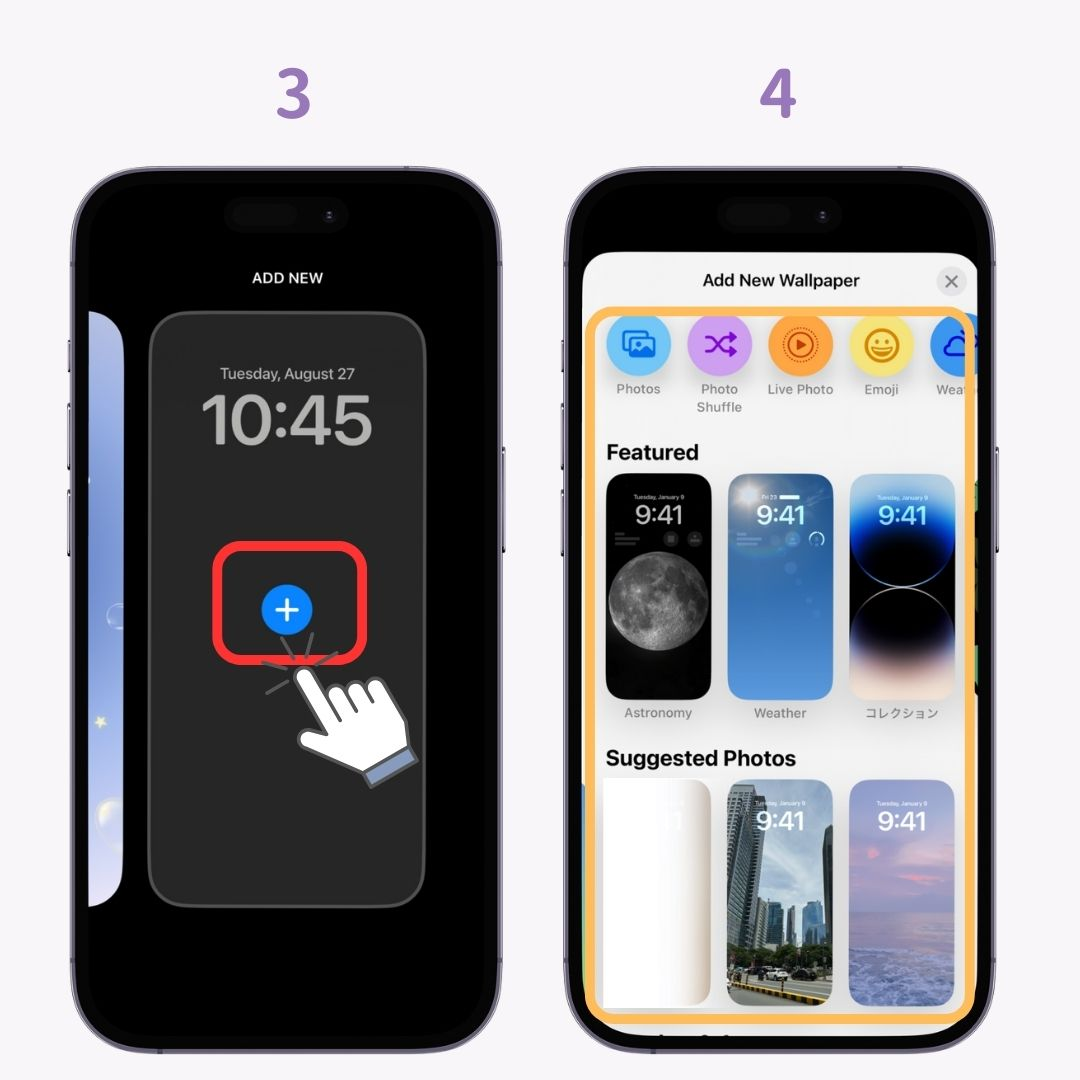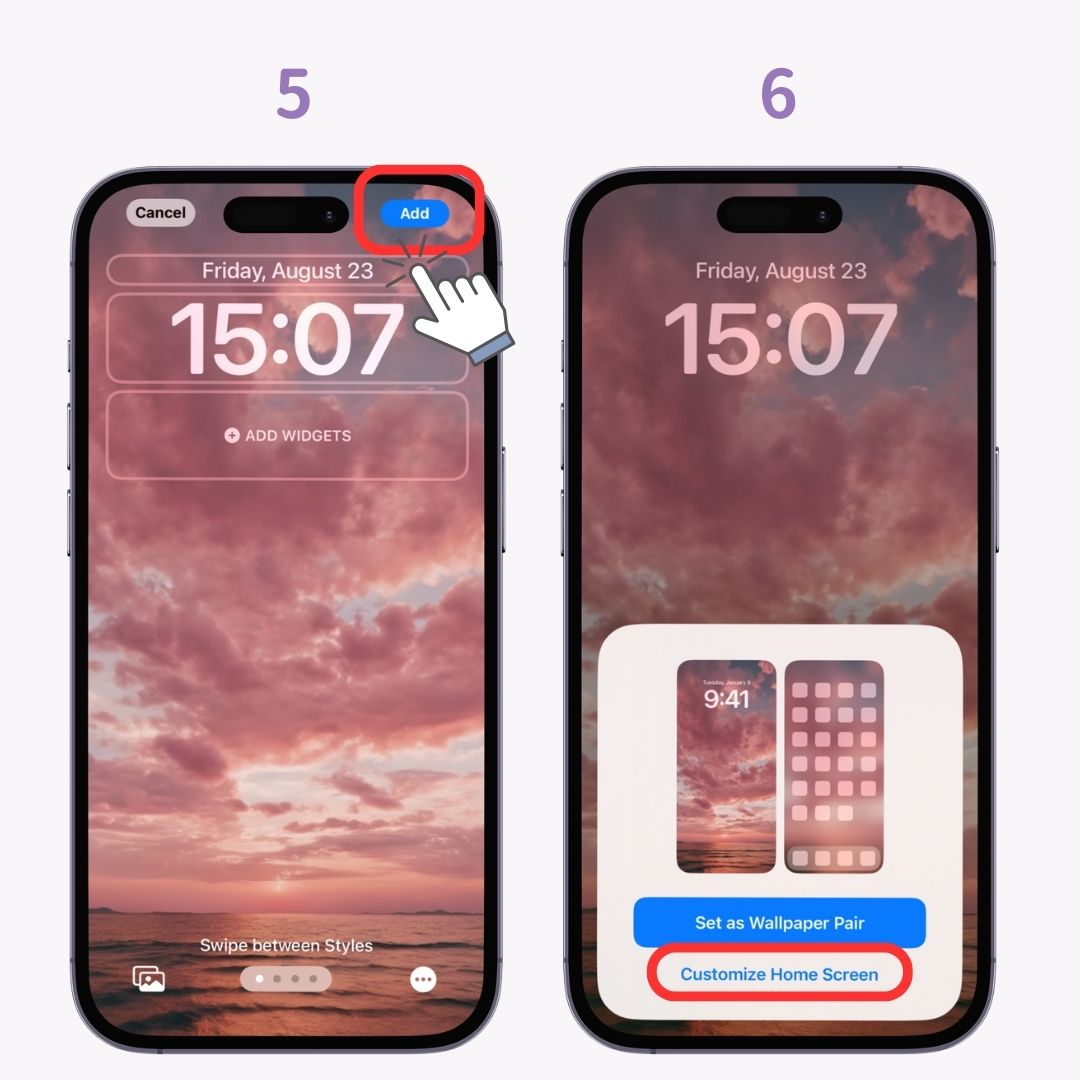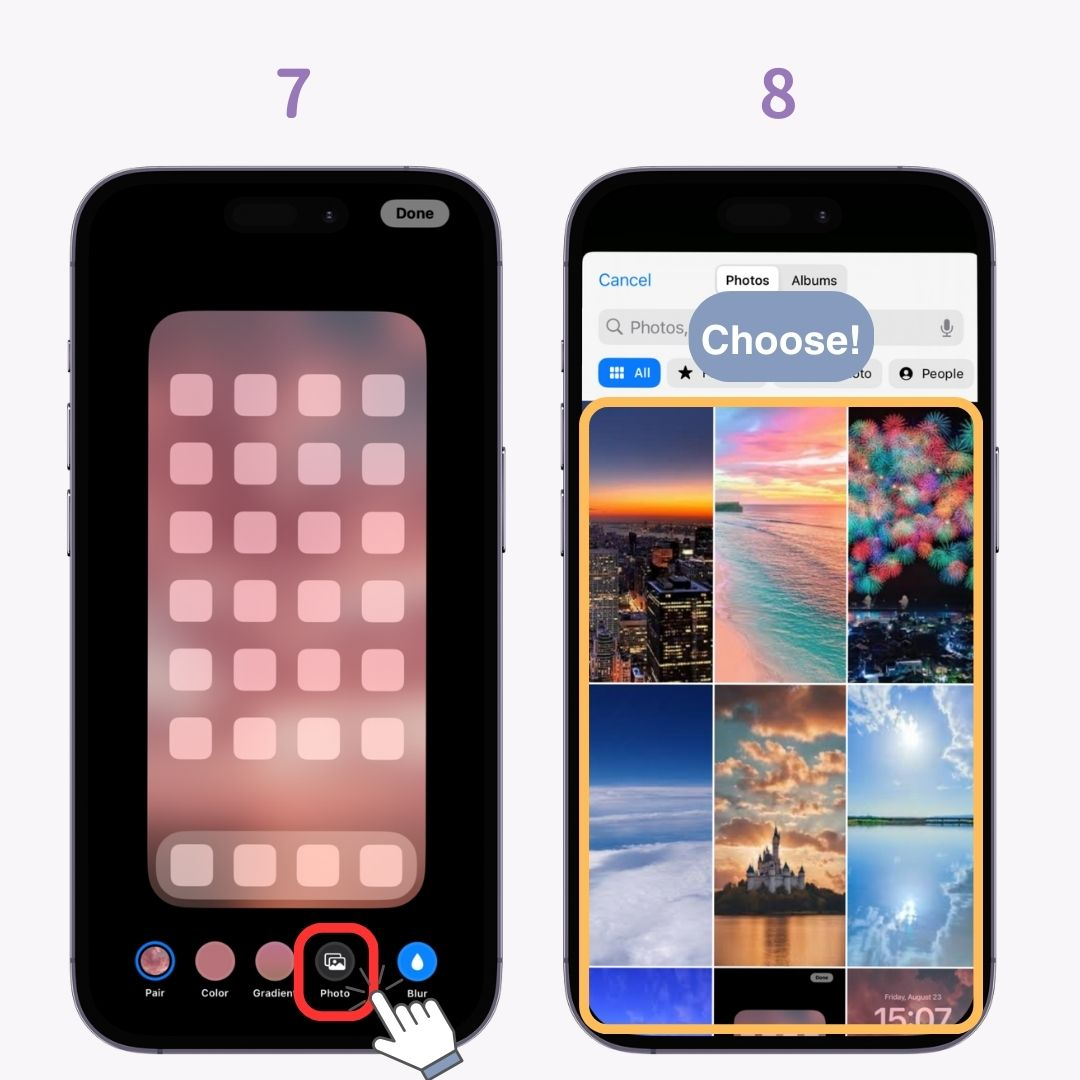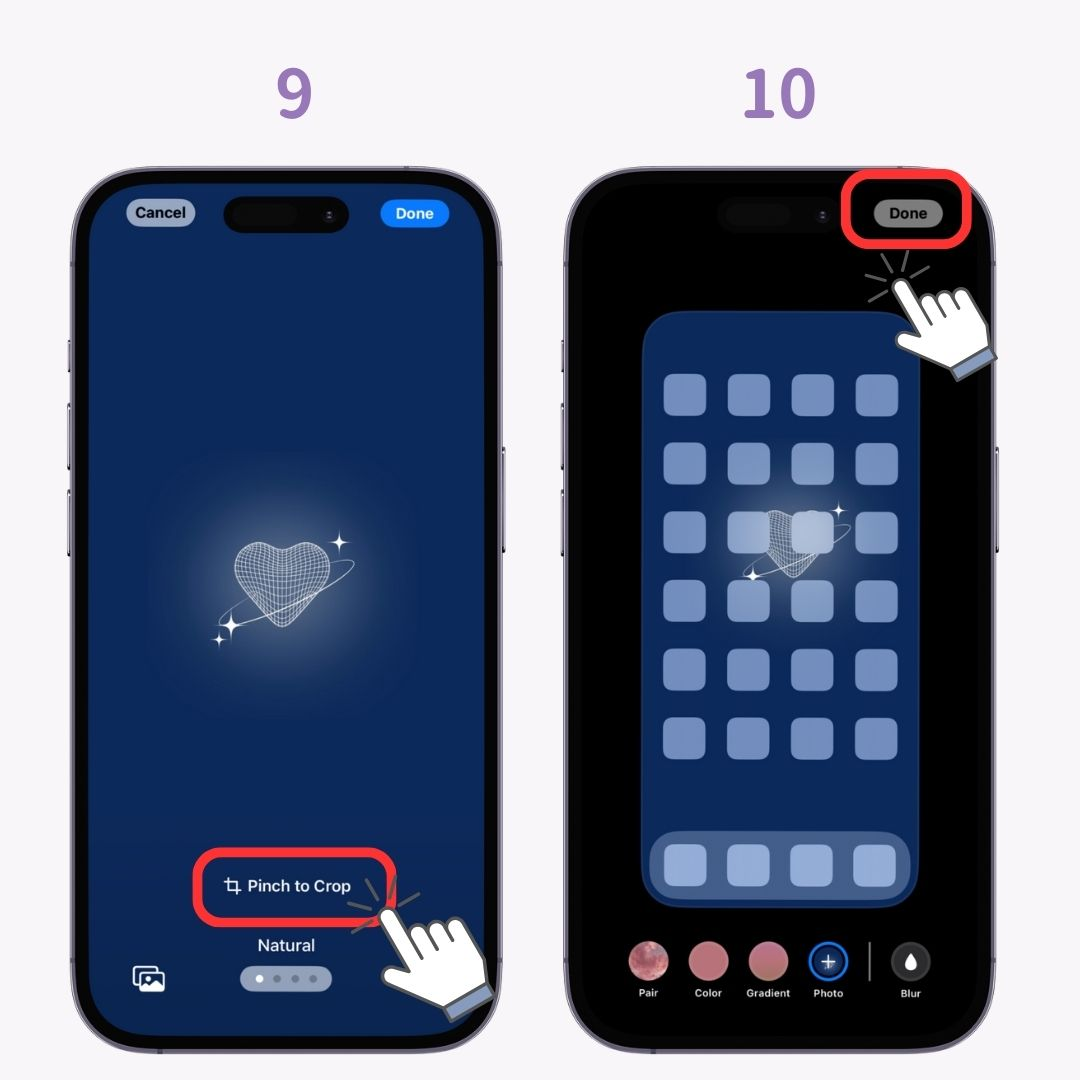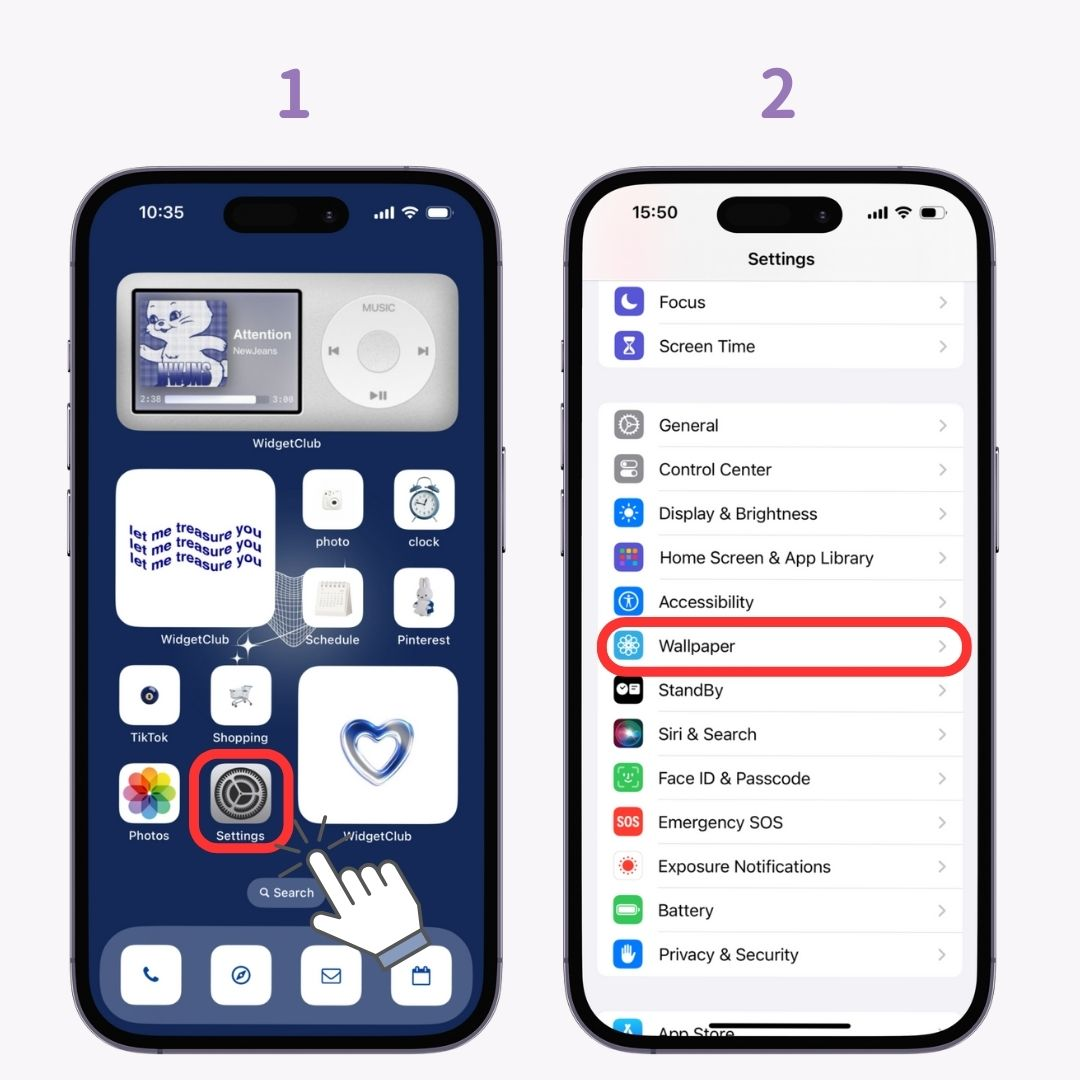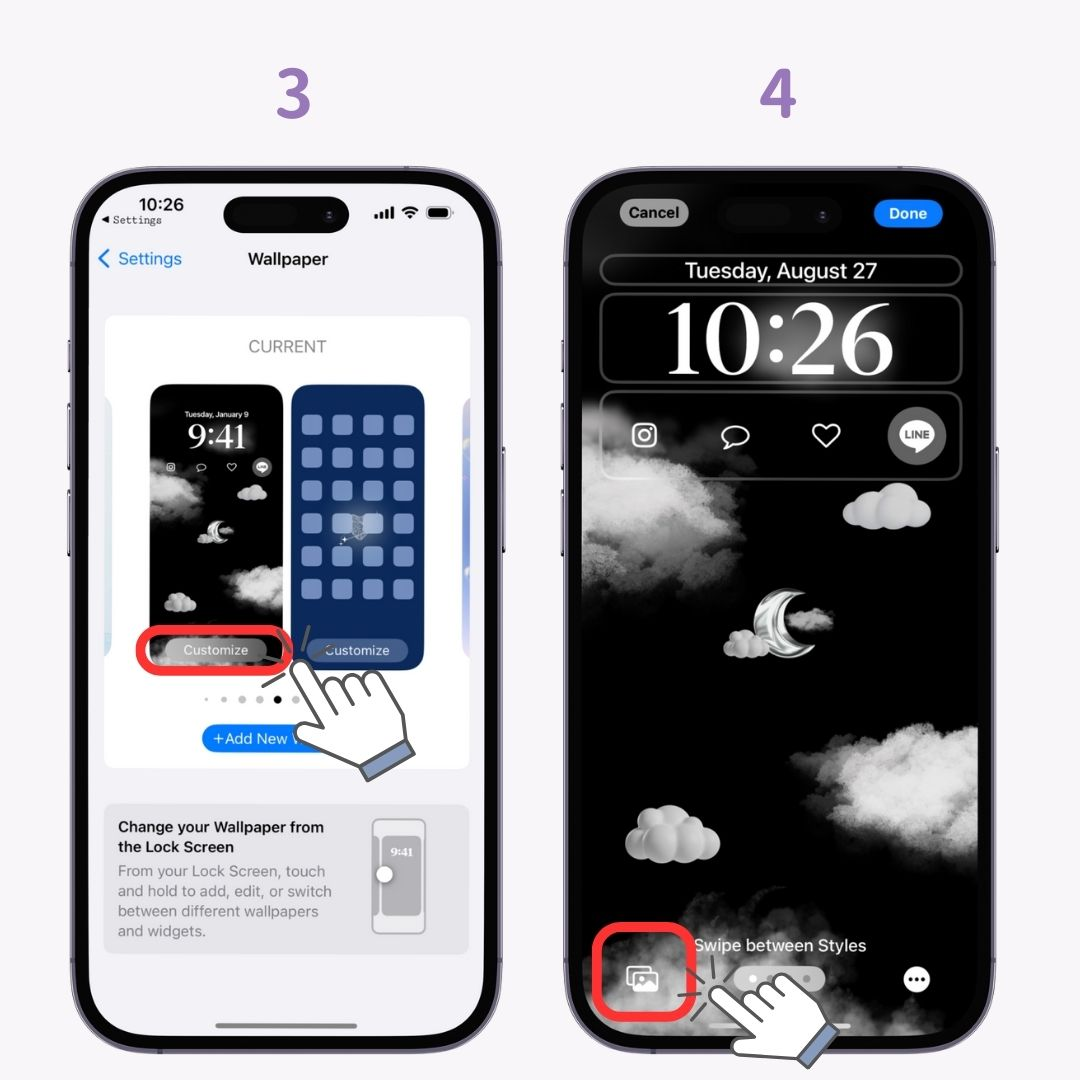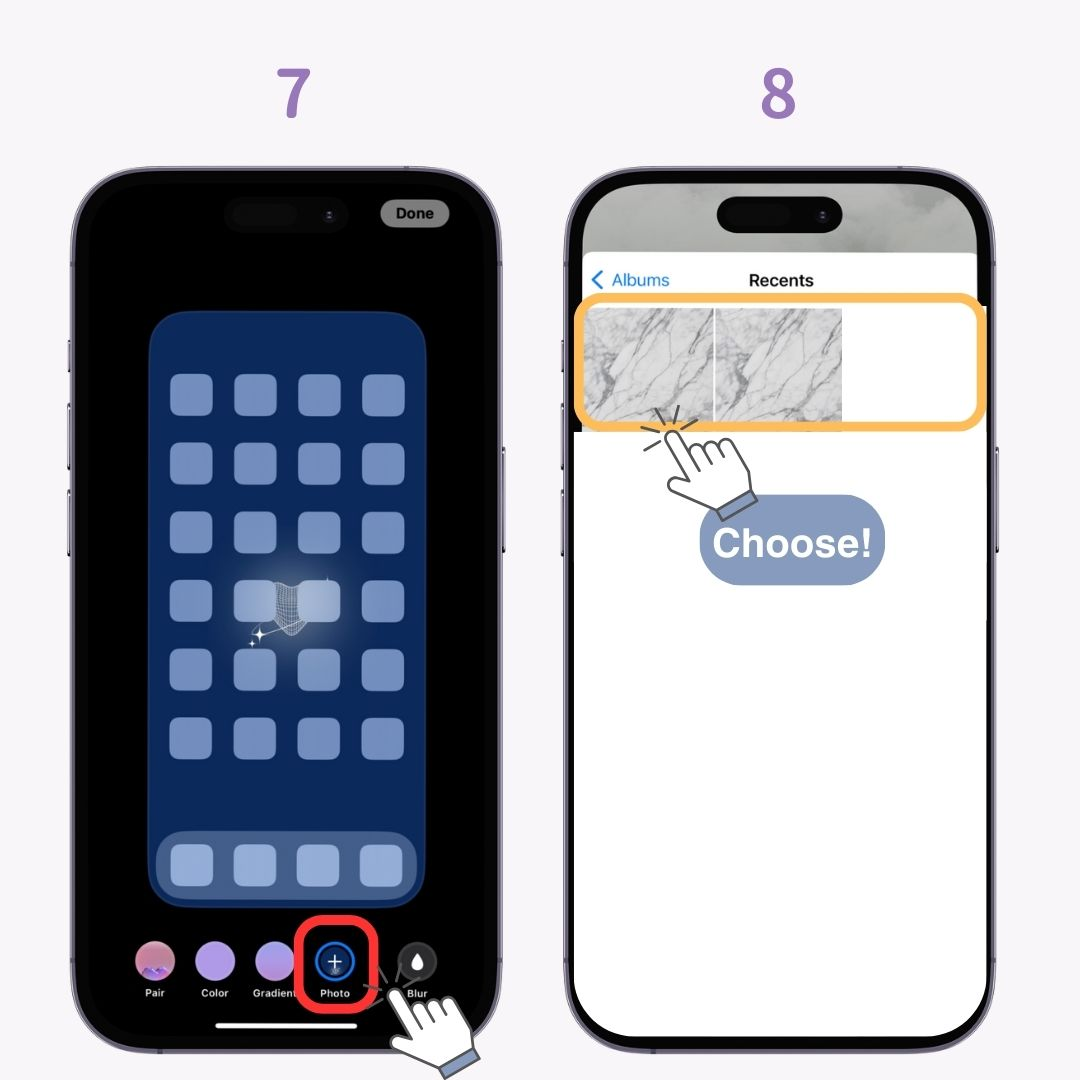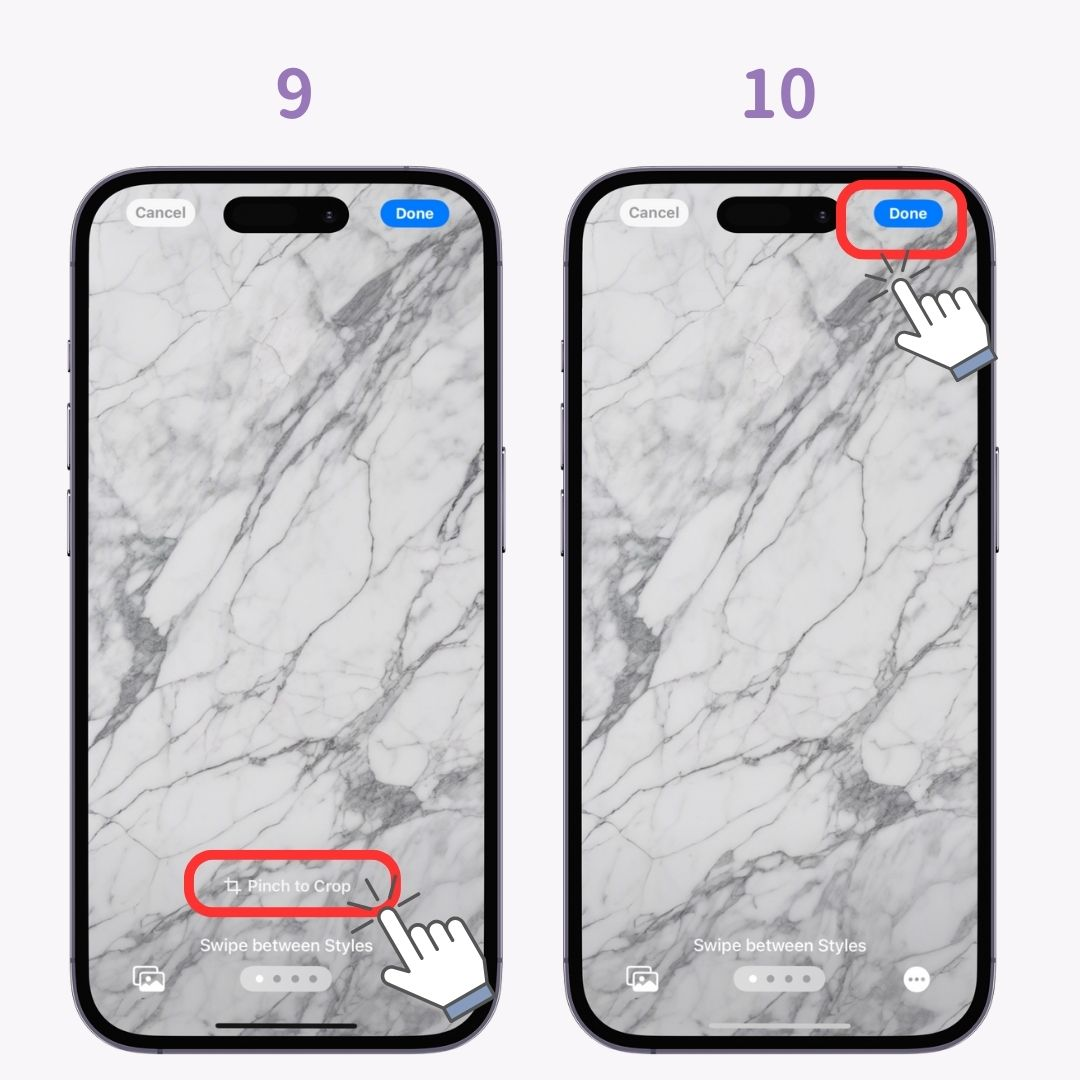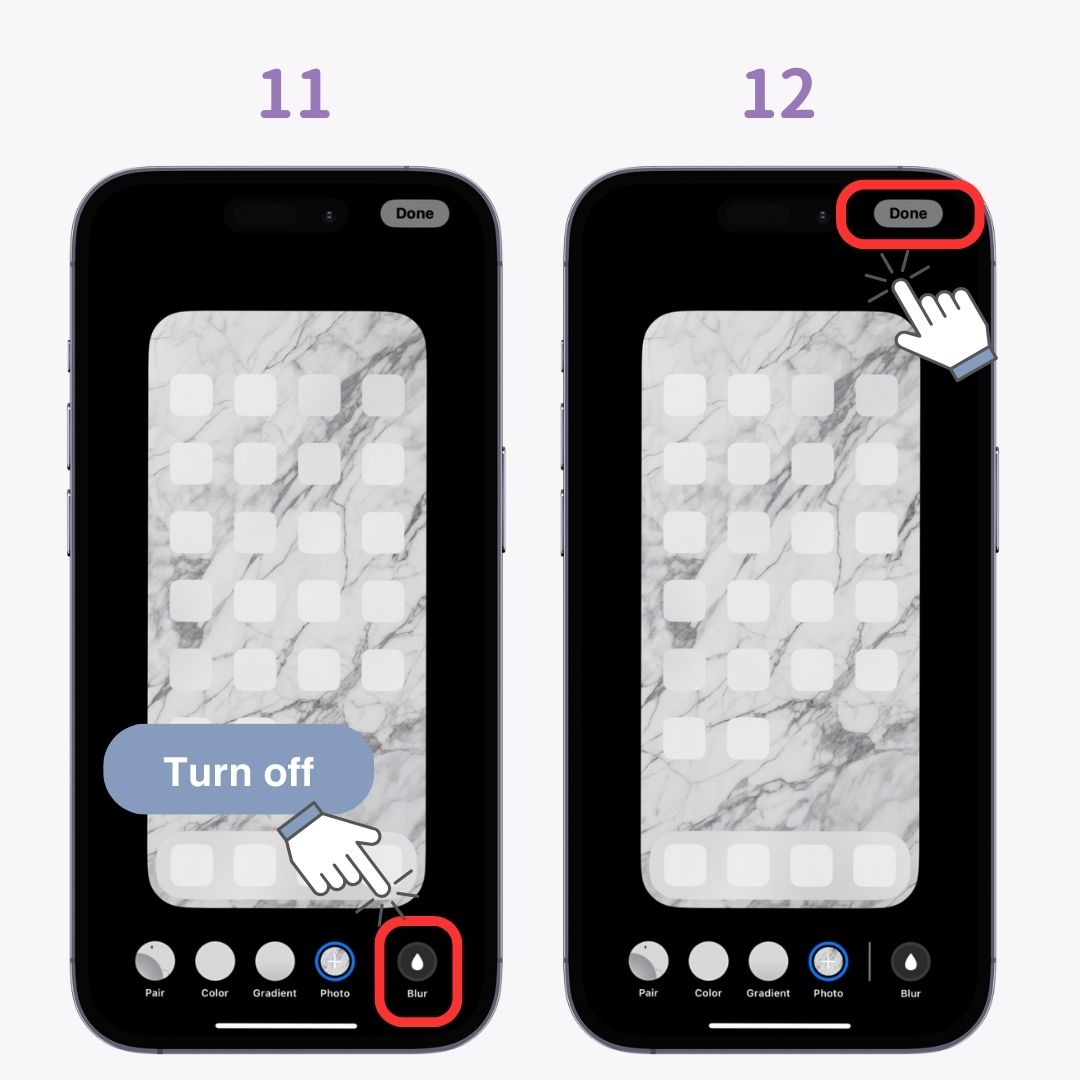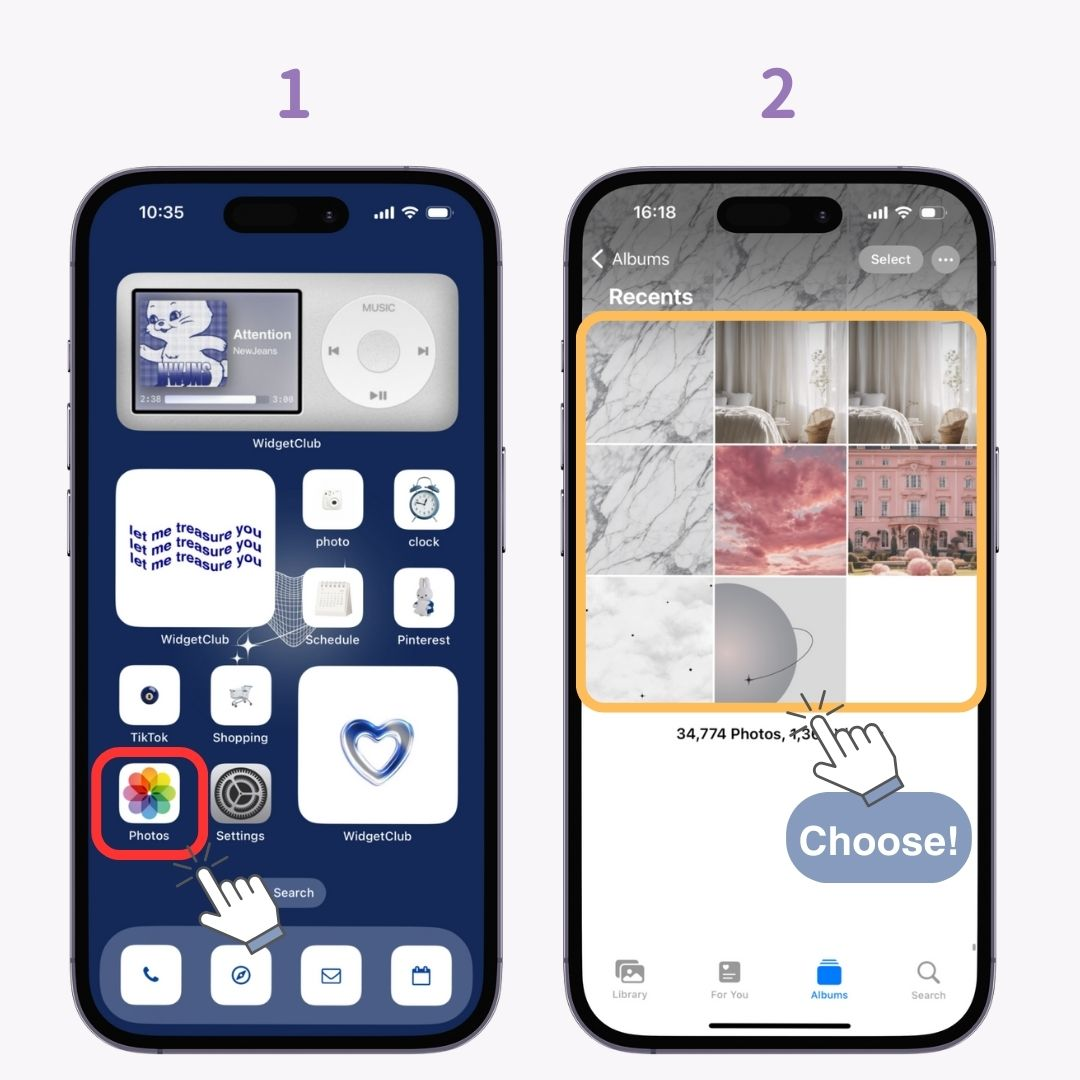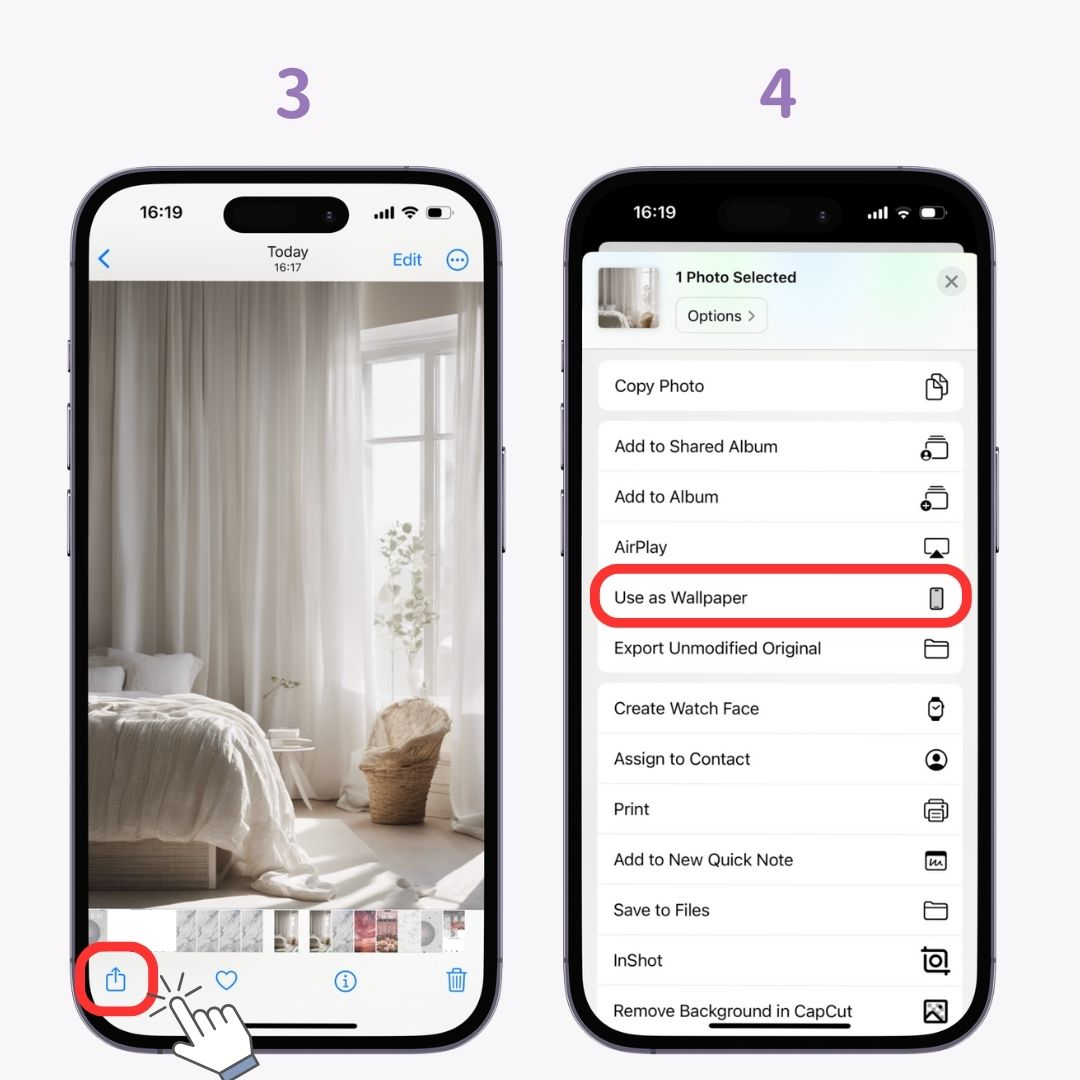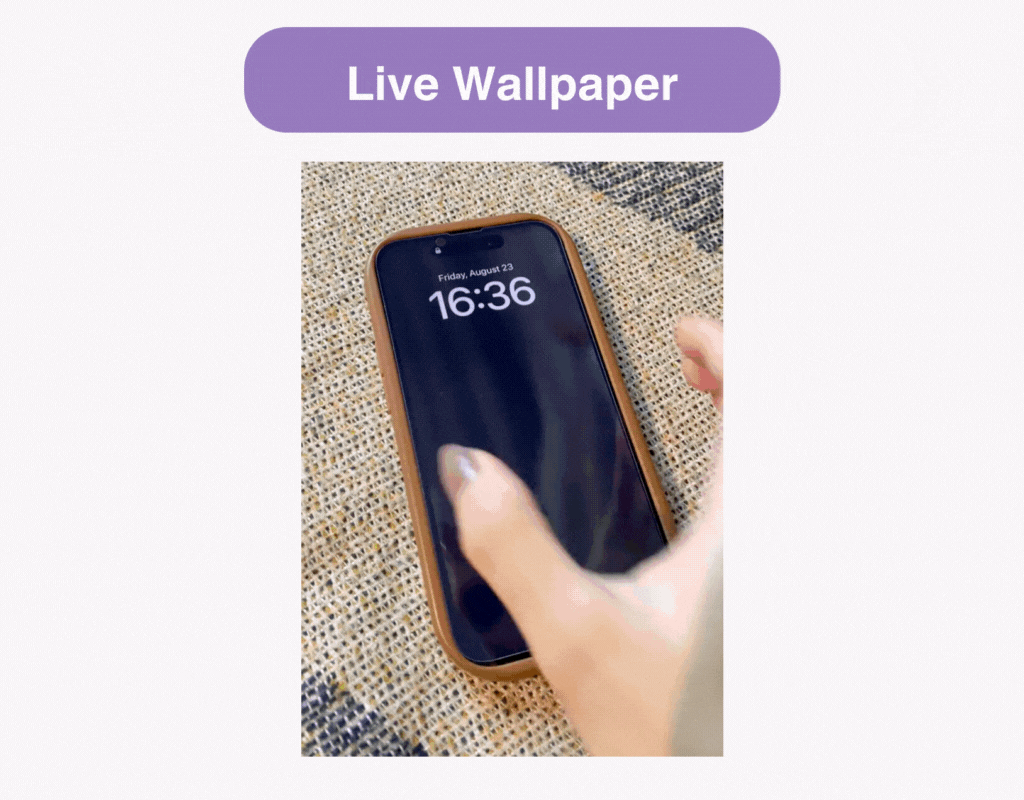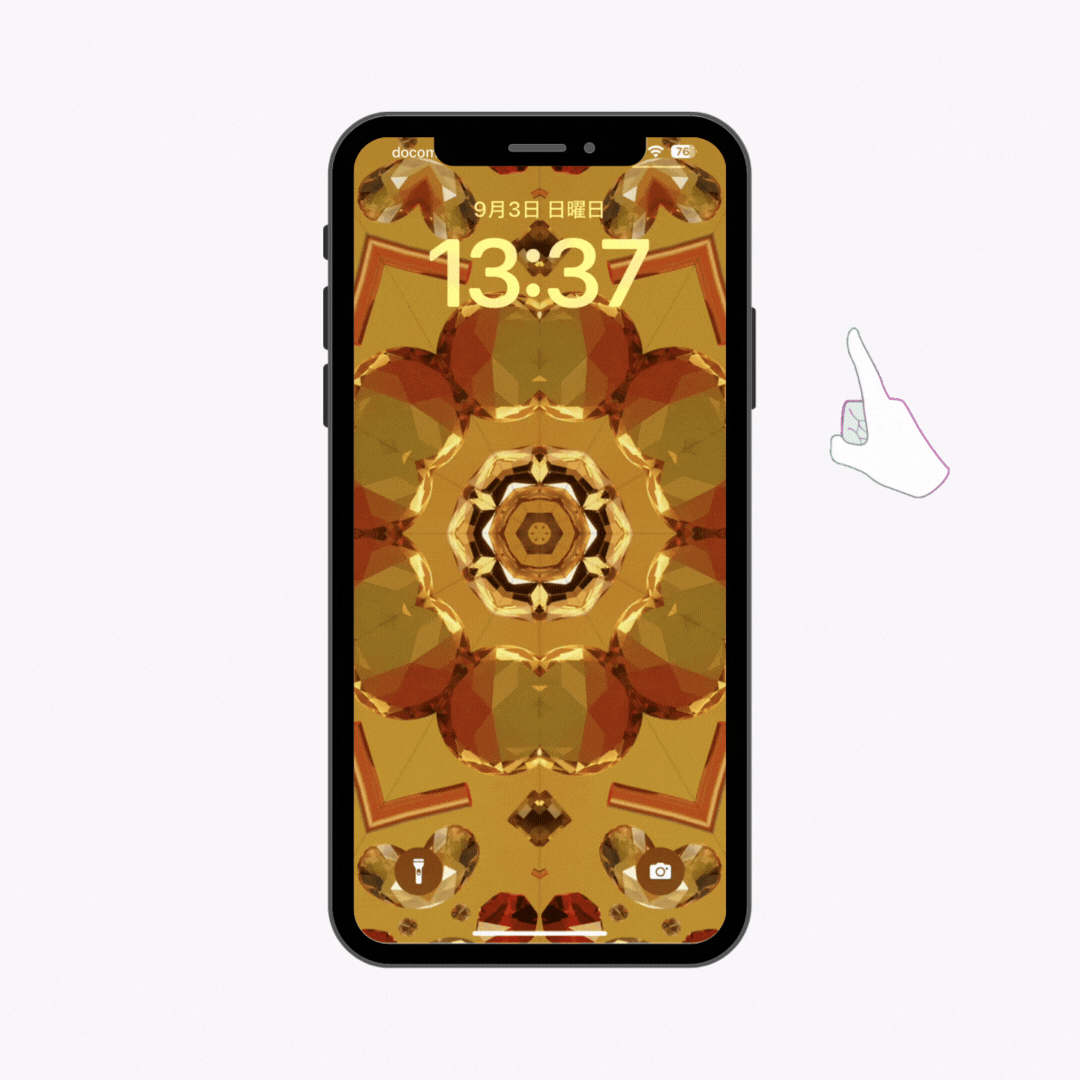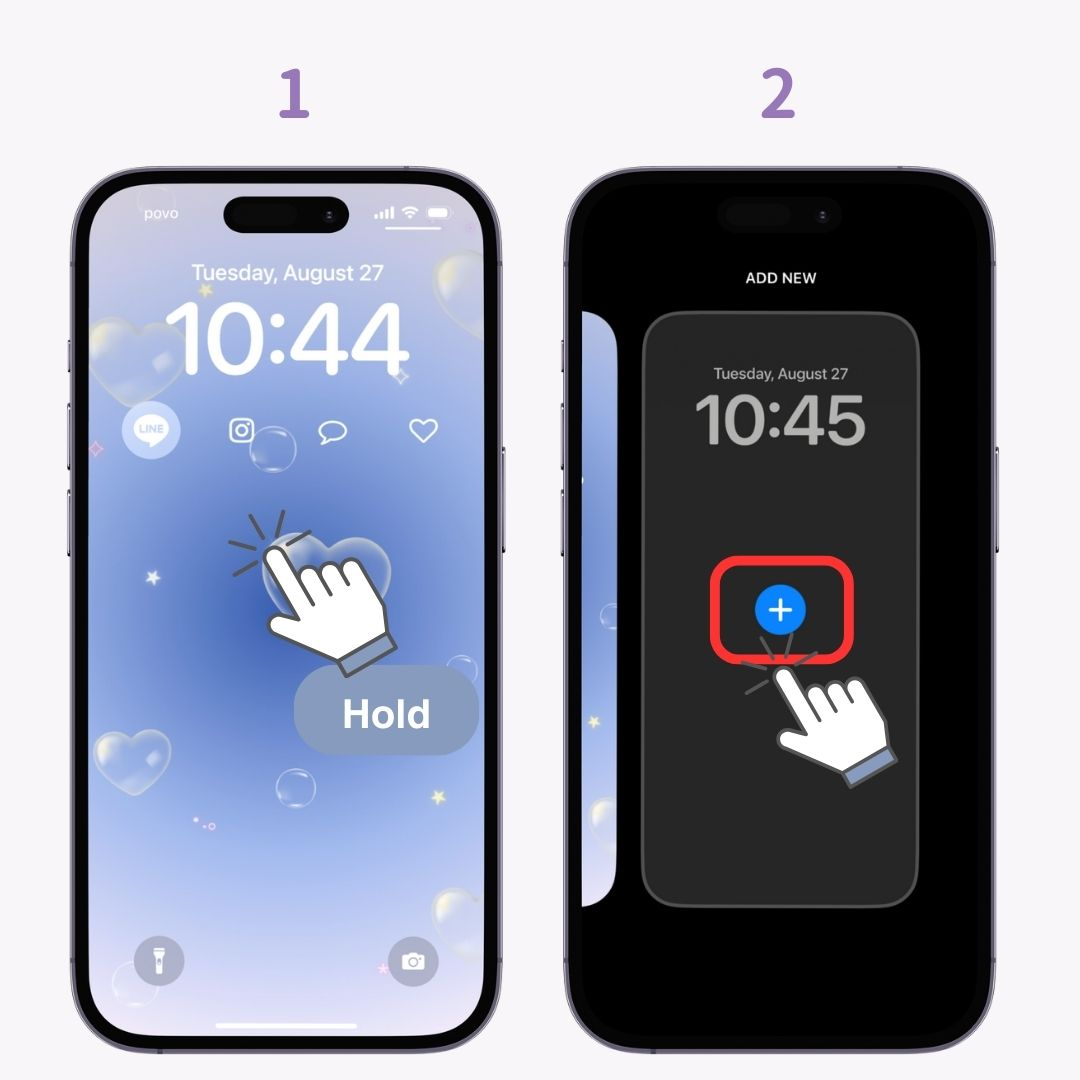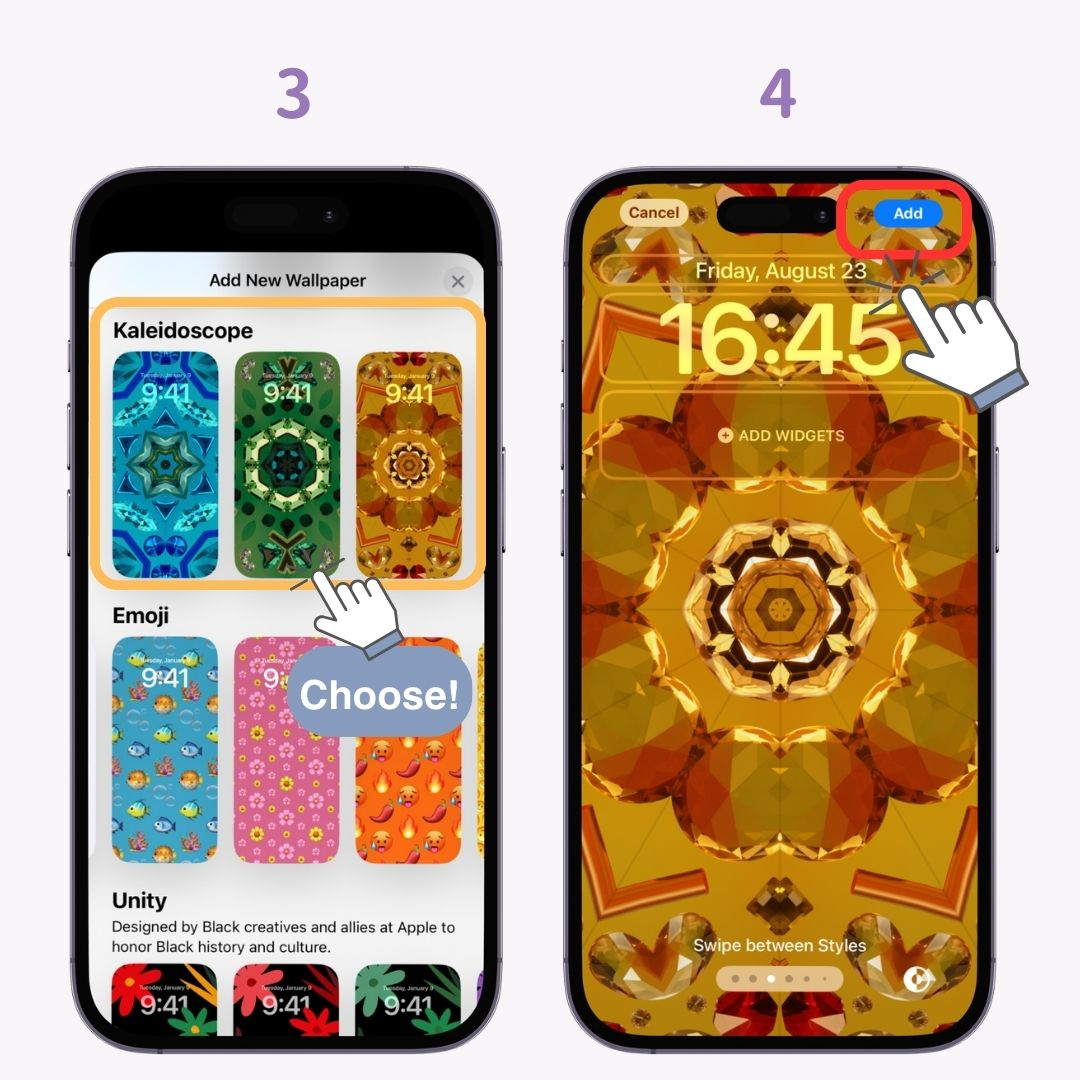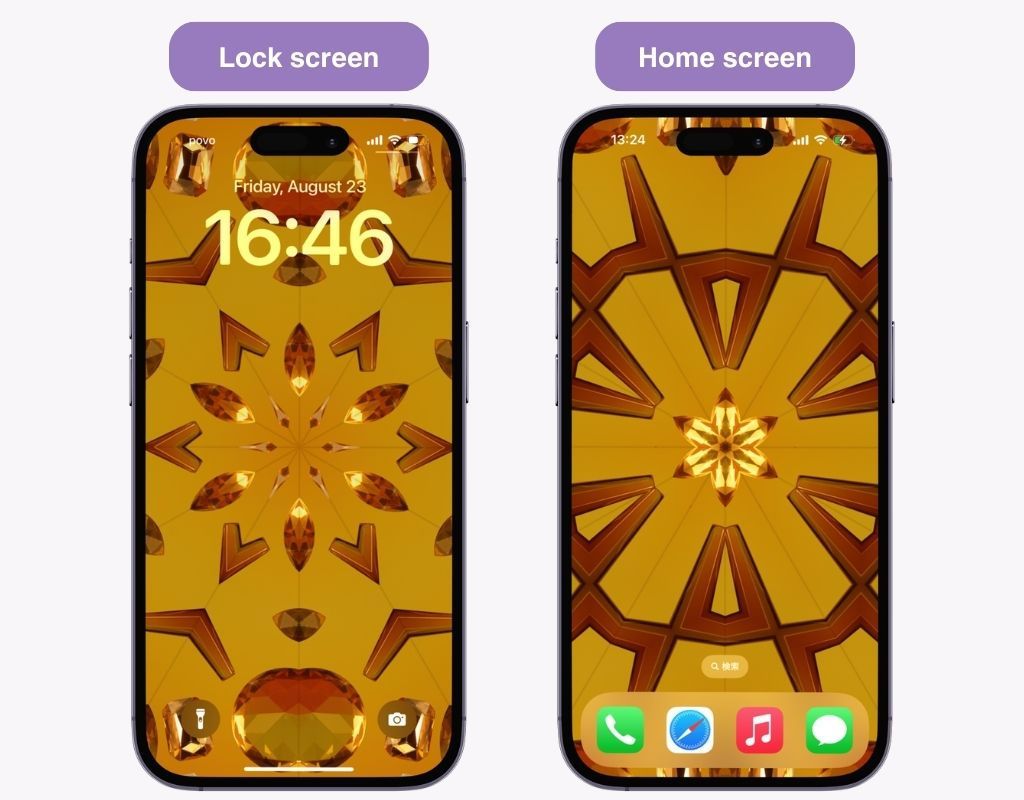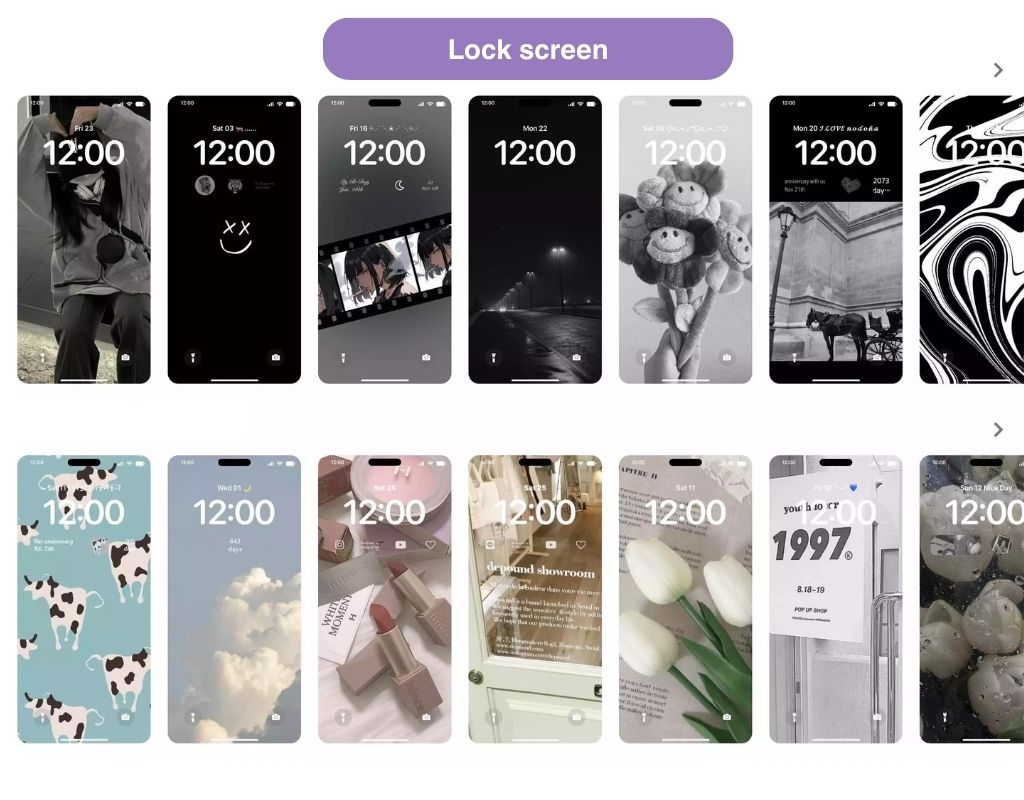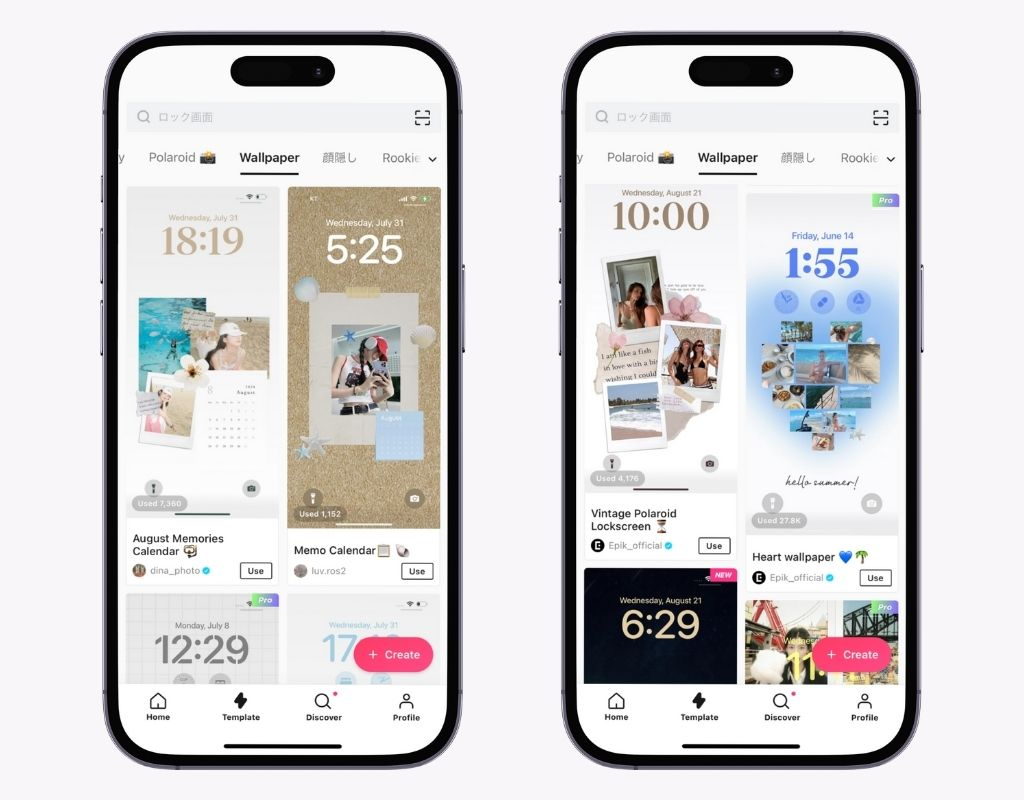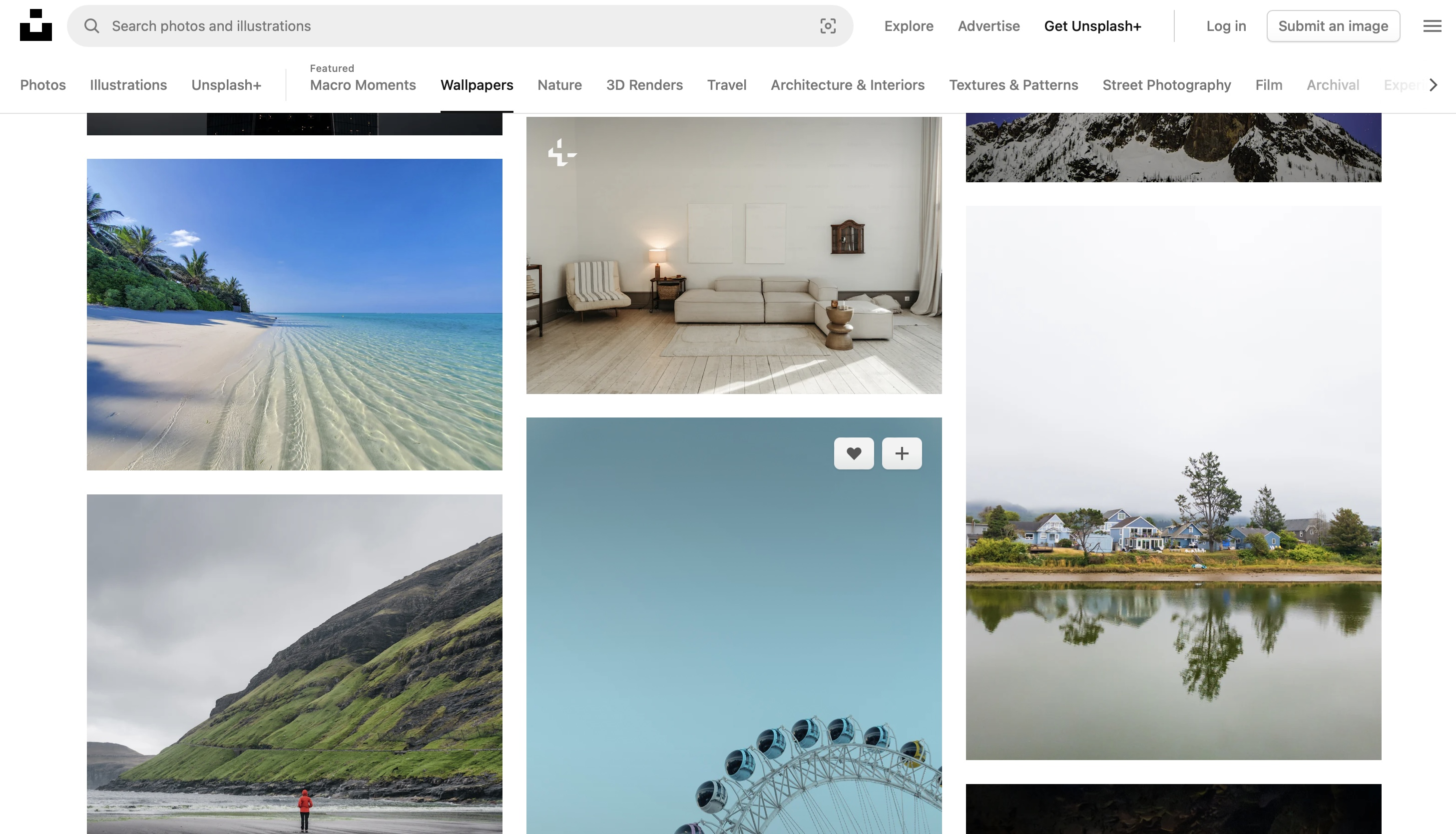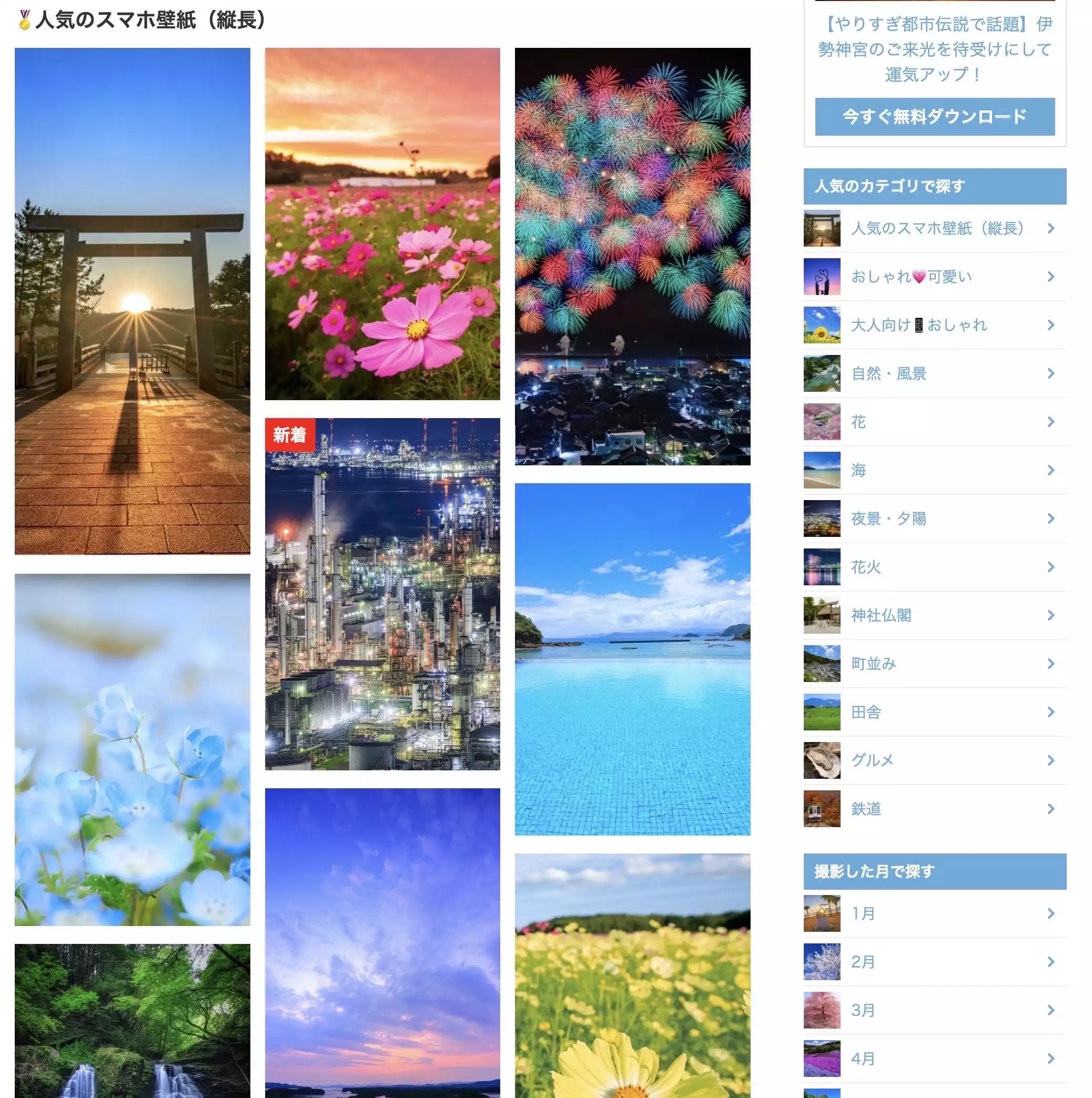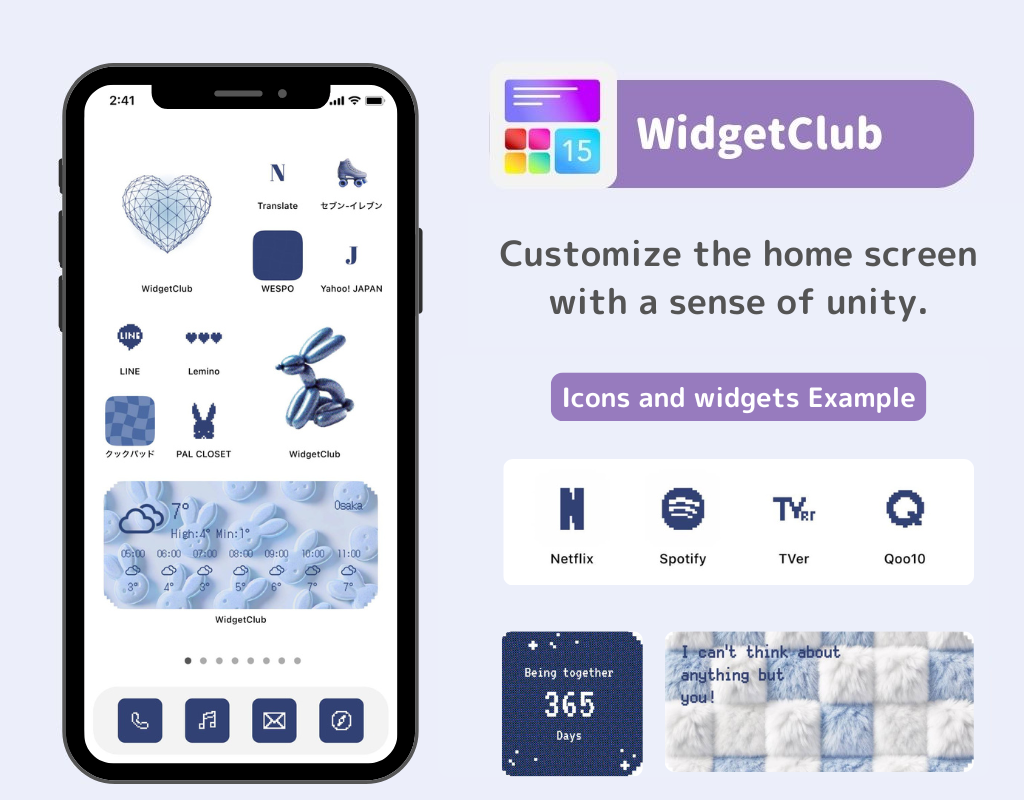Nutitelefoni avakuva ja lukustuskuva kohandamine oma kujundusega muudab selle kasutajasõbralikumaks ja nauditavamaks. Apple'i uusim operatsioonisüsteem "iOS 17" lisab uusi kohandamisfunktsioone , mis võimaldavad nutitelefonis veelgi isikupärasemaid kujundusi luua!
See artikkel tutvustab iOS 17 uusi funktsioone, avakuva ja lukustuskuva taustapiltide muutmist ning soovitab taustapildi teenuseid!
【Põhiline】Kuidas muuta avakuva ja lukustuskuva taustapilte
Taustapiltide muutmiseks on kolm võimalust . Kõige soovitatavam meetod on muutmine lukustuskuvalt! Avakuva taustapilt võimaldab eemaldada hägusust, kasutada iPhone'i spetsiaalseid taustapildi eelseadistusi, lisada vidinaid ja teha igasuguseid stiilseid kohandusi.
Lukustuskuvalt muutmine
- Hoidke lukustuskuval all.
- Libista vasakule ja liigu paremale. (Kui soovid juba määratud taustapilti muuta, sobib ka nupu „Kohanda” puudutamine.)
- Puudutage nuppu „+” .
- Valige pilt, mille soovite taustapildiks määrata. Lisaks eelmääratletud taustapiltidele saate oma lemmikpildi määramiseks puudutada ka vasakus ülanurgas nuppu „Fotod” .
- Kuvatakse eelvaade. Kärpige seda ja puudutage nuppu „Lisa“ .
- Puudutage valikut „Kohanda avakuva“. (Kui teile sobib sama taustapilt nagu lukustuskuval, puudutage valikut „Määra taustapildi paariks“).
- Puudutage valikut „Fotod”.
- Valige pilt, mille soovite määrata avakuva taustapildiks .
- Reguleeri kärpimist, suumi, värvifiltreid jne vastavalt oma soovidele ja puuduta nuppu „Valmis“ .
- Kui kõik tundub hea, puudutage lõpetamiseks uuesti nuppu „Valmis“!
Põhimõtteliselt peaks selle meetodi järgimine takistama teie taustapildi uduseks muutumist, aga kui see siiski uduseks muutub , siis veenduge, et "Hägustus" oleks sellel ekraanil VÄLJA lülitatud !
Rakenduse „Seaded” kaudu muutmine
- Käivitage rakendus "Seaded" .
- Puudutage valikut „Taustapilt”.
- Praeguse taustapildi kohandamiseks puudutage valikut „Kohanda“. Vasak pool on lukustuskuva ja parem pool avakuva jaoks. (Seekord valiti lukustuskuva kohandamine.)
- Puuduta vasakus alanurgas olevat märki „foto” ja vali uuesti oma lemmikpilt!
- Pärast foto valimist puudutage nuppu „Valmis“. See viib lukustuskuva muutmise lõpule!
- Avakuva muutmiseks puudutage paremal küljel nuppu „Kohanda” .
- Avakuva redigeerimisekraanil puudutage valikut „Fotod” .
- Vali uus foto.
- Vajadusel kärpige või lõigake .
- Puudutage nuppu „Valmis“.
- Lülitage hägustus välja , kui see on SEES .
- Puudutage nuppu „Valmis“.
Rakendusest „Fotod” vahetamine
- Käivitage rakendus "Fotod" .
- Valige kaustast pilt, mille soovite taustapildiks määrata.
- Pärast pildi valimist ja kuvamist puudutage vasakus alanurgas olevat märki „Jaga” .
- Kerige veidi alla ja puudutage valikut „Kasuta taustapildina“. Siit saate järgida samu samme alates punktist „5“ jaotises „Lukustuskuvalt muutmine“!
iOS 17-s taaselustatud! Liikuvate taustapiltidega funktsioon „Live Wallpaper”
Live Photosid kasutav funktsioon „Live Wallpaper” (live taustapilt) , mis iOS 16-s paljude kasutajate pettumuseks eemaldati, on iOS 17-s taaselustatud . Määrake Live Photo taustapildiks ja toitenupu puudutamisel näib taustapilt liikuvat!
*Märkus: Kui ma seda proovisin, sain seadistada ainult tegelikke reaalajas fotosid , mille olin ise teinud, seega pidage sellest teadlikud.
Liikuvate taustapiltide seadistamise üksikasjalike juhiste saamiseks vaadake järgmist artiklit:
"Kaleidoskoop" lisati liikuvate taustapiltide eelseadetesse
Kui iOS 16-l olid ilmastikuinfo põhjal muutuvaid eelseadistatud taustapilte ja maakera sarnaseid liikuvaid taustapilte, siis iOS 17 tutvustas uut kaleidoskoobi stiilis liikuvate taustapiltide seeriat!
Kuidas seadistada liikuvat kaleidoskoobi taustapilti
- Hoidke ekraani all.
- Libistage sõrmega täiesti paremale ja puudutage nuppu „+” .
- Kerige alla, kuni leiate eelseadistuse „Kaleidoskoop“ . Puudutage oma eelistatud valikut.
- Puudutage paremas ülanurgas nuppu „Lisa” .
- Lõpeta, valides „Määra taustapildi paariks“.
- Kui määrate selle taustapildi nii lukustuskuvale kui ka avakuvale, on huvitav näha, kuidas kaleidoskoobi muster muutub,kui vajutate iPhone'i toitenuppu lukustuskuval ja avakuva!
Soovitatavad stiilsed tapeetimisteenused
1. WidgetClub: soovitatav rakendus stiilseks kohandamiseks
Spetsiaalse rakenduse kasutamine on stiilseks kohandamiseks mugav . Nutitelefoni kohandamise rakendus "WidgetClub" võimaldab teil alla laadida lukustus- ja avakuva taustapilte ning stiilseid ja armsaid vidinate ja ikoonide malle ♡
Lukustuskuva vidinate abil saate luua täiesti koordineeritud ilme!
2. EPIK: looge oma lemmikfotode abil originaalseid taustapilte
Pilditöötlusrakenduse "EPIK" abil, millel on palju stiilseid tapeedimalle, saate oma fotod stiilseteks taustapiltideks muuta!
3. Unsplash: soovitatav keerukate ja stiilsete taustapiltide jaoks
Kui soovid elegantseid ja stiilseid taustapilte, siis soovitame tapeedisaiti “Unsplash” ! Seal on palju tüdrukulikke ja hõlpsasti kasutatavaid kujundusi!
4. Mie fotogalerii kvaliteetsete taustapiltide jaoks
Muuda oma iPhone stiilsemaks!
WidgetClubi abil saate avakuva stiilsemaks kohandada. Vaadake ise!
Seotud artiklid